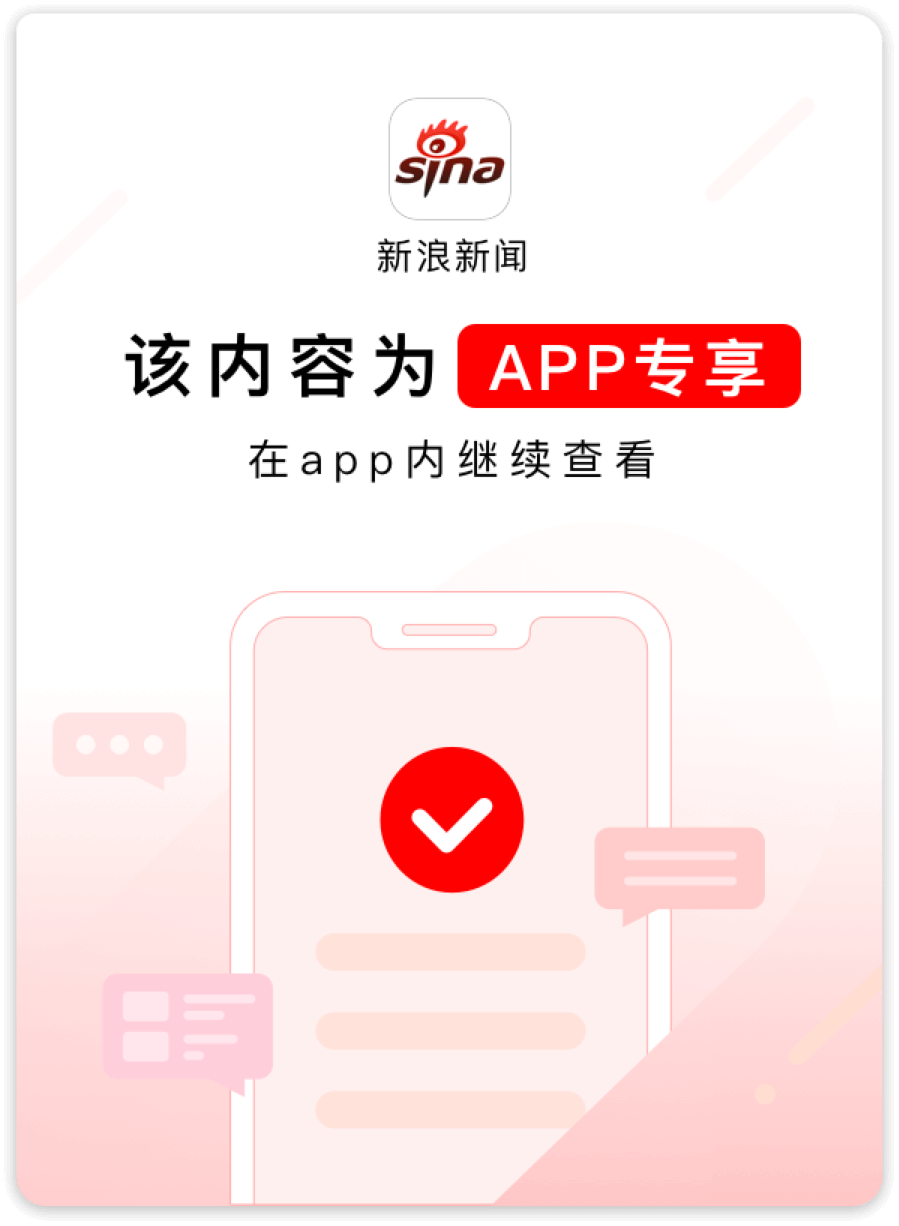新浪博客
单击“自解压选项”按钮,如果在“常规”选项卡中没有选上“创建自解压格式的压缩文件”复选框则此按钮是灰色的:

单击“自解压选项”按钮后,打开“高级自解压选项”对话框:

在“解压路径”中,填写你要将这些文件解压缩到哪个地方。此处为'%ProgramFiles%\PDFTools',这样就会解压到C:\Program Files\PDFTools下:

同时在下面的“解压后运行”处加上要解压完后要自动运行的程序名称,包含路径,如'%ProgramFiles%\PDFTools\PDF-Tools.exe'如上图;
再单击“高级”,切换到“高级”选项卡,并单击“添加快捷方式”按钮:

在弹出的“添加快捷方式”对话框中,首先勾选“桌面”单选项:

在“源文件名”处填写完整的路径,可用亚参数(如'%ProgramFiles%\PDFTools\PDF-Tools.exe'),其它可略,如上图;
最后一路单击“确定”即可,生成的自解压文件如:

留言板
下载客户端体验更佳,还能发布图片和表情~
亿万博主正在被热评!
999+
给此博文留言吧! 有机会上热评榜! 攒金币兑换礼品!